Bis jetzt habe ich den Backuppc installiert und auch die erste Sicherung (Verzeichnis /etc des Backuppc) wude erstellt.
Jetzt erweitere ich die Einstellung von „localhost“, um das „home“-Verzeichnis.
Dazu öffne ich die Konfiguration von „localhost“.
Unter „Xfer“ füge ich im Abschnitt „Tar Einstellungen“ das „/home“-Verzeichnis hinzu (Speichern nicht vergessen)
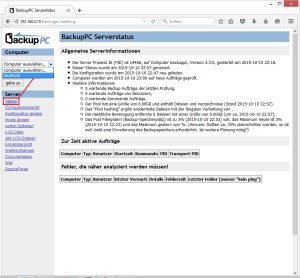

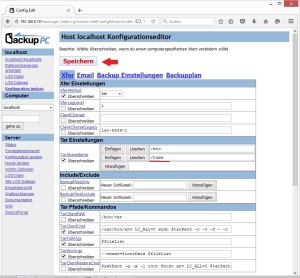
und lade unter „Admin Optionen“ die Konfiguration neu.
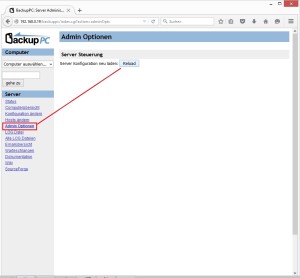
Zum Test erzeuge ich auf dem Backuppc im Filesystem ein neues Verzeichnis „/home/daten“ und eine Datei „testdatei.txt“ mit einen kleinen Text.
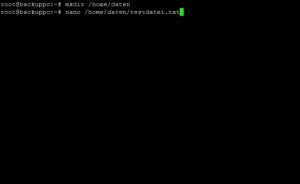
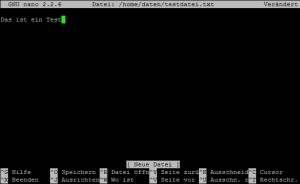
Zeit ein weiteres Backup zu starten (Egal ob inkrementell oder vollständig)
Ich habe mich für ein inkrementelles Backup entschieden, welches nach kurzer Zeit auf der Hauptseite des „localhost“ auftaucht.
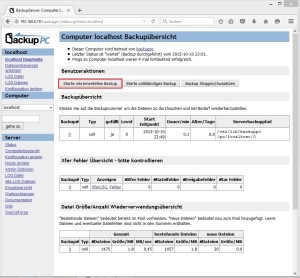
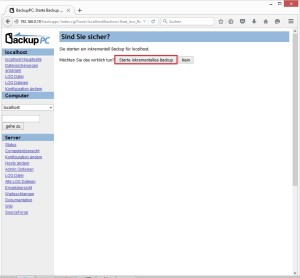
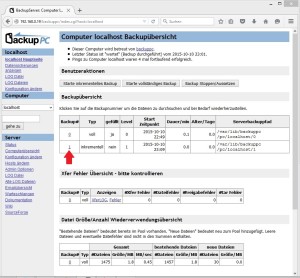
Hier als Backup „1“ geführt.
Ein Klick auf die „1“ öffnet den Verzeichnisbaum.
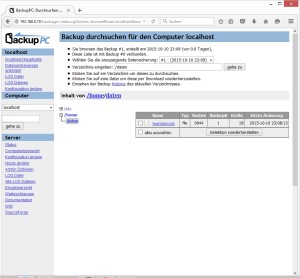
Hier sieht man, dass das Homeverzeichnis gesichert wurde.
Ok, bis jetzt wurden nur Dateien gesichert, Zeit eine Datei wieder herzustellen.
Zuerst lösche ich die Datei „/home/daten/testdatei.txt“ und prüfe, ob diese wirklich gelöscht wurde.

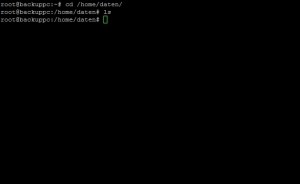
Danach wähle ich im Backuppc unter „localhost“ das Backup mit der „1“ aus und navigiere bis zur der gesicherten Datei „testdatei.txt“. Hier wähle ich die Datei aus und klicke dann auf „Selektion wieder herstellen“

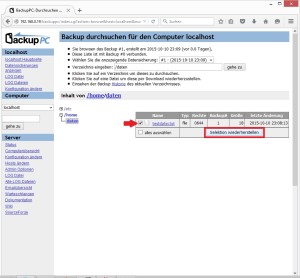
Ich wähle die erste Möglichkeit „Direkte Wiederherstellung“.
Dazu ist nicht viel zu beachten. Man könnte hier einen alternativen Wiederherstellungspfad angeben, aber ich belasse es bei der „Freigabe“ „/home“ (Xfer Einstellung) und dem Verzeichnis „/daten“ (ursprünglicher Ort der Datei).
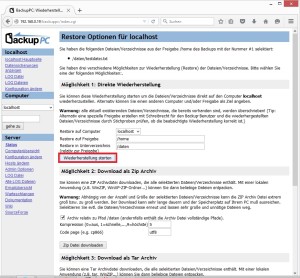
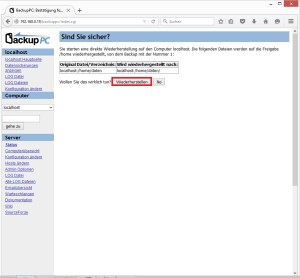
Und … Tja, Pech. Es gibt einen Fehler.
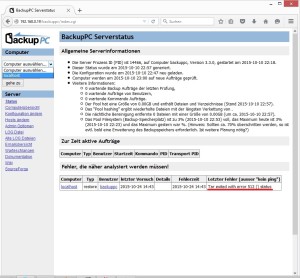
Das Problem ist, dass Backuppc beim Restore standardmäßig über ssh arbeiten möchte.
Passen wir dies also einfach an.
Dazu in der Konfiguration von „localhost“ unter „Xfer“ die Zeile „TarClientRestoreCmd“ von
|
1 |
$sshPath -q -x -l root $host env LC_ALL=C $tarPath -x -p --numeric-owner --same-owner -v -f - -C $shareName+ |
zu
|
1 |
sudo $tarPath -x -p --numeric-owner --same-owner -v -f - -C $shareName+ |
ändern (und Speichern nicht vergessen).
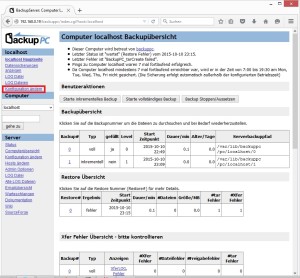
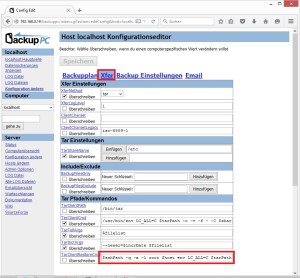

Neuer Versuch:

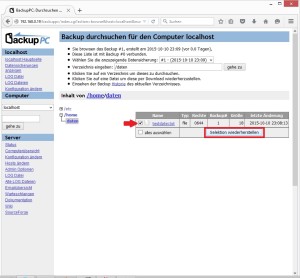
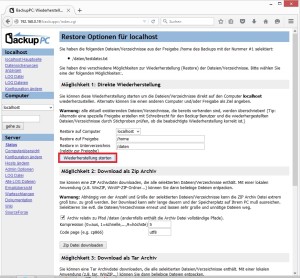
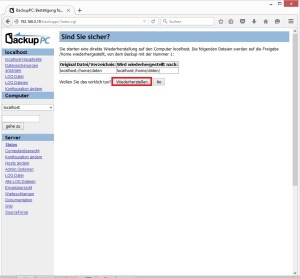
Und siehe da, Ausführung erfolgreich:
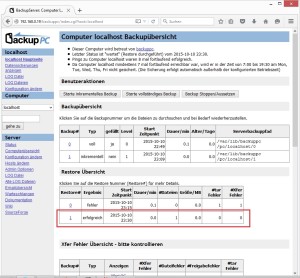
Gegenprobe im Filesystem
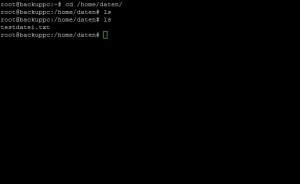
Passt.
Ein weiterer Weg eine Datei wieder herzustellen ist, diese als gezippte Datei auf den lokalen Rechner herunterzuladen.
Der Weg ist der Gleiche, nur dass man anstatt auf „Wiederherstellung starten“ auf „Tar Datei downloaden“ klickt.
Es erscheint ein Requester, in dem man die Datei speichern kann.
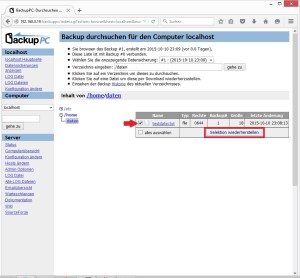
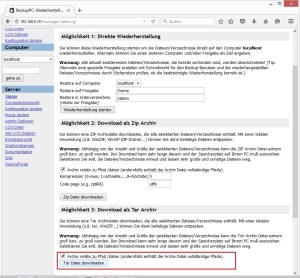

Der Vorteil dieser Variante ist, dass man erst lokal die Datei entpacken und die darin enthaltenen Dateien ansehen kann, ohne gleich den originalen Zielpfad zu überschreiben.
Gut, bisher habe ich einen Backuppc, der sich selber sichert („/etc“ und „/home“) und ich kann Dateien auch wieder herstellen.
Weiter geht’s im Teil 3 mit dem Sichern von weiteren Hosts über das Netzwerk.